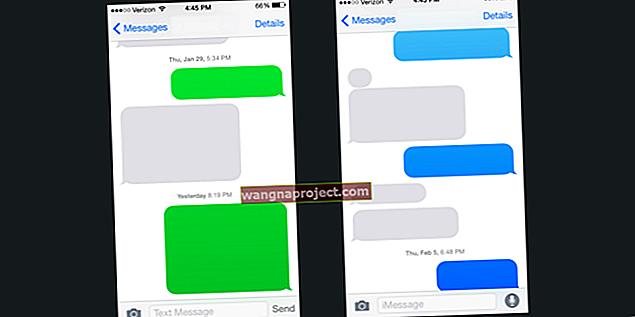Apple Watch е най-новата продуктова категория на Apple и въпреки че устройството прави много страхотни неща, екранът му е доста малък. Това прави невъзможно включването на клавиатура, но с неща като приложения понякога е необходимо. Днес разглеждаме как да използваме диктовка на Apple Watch.

Как да използвам диктовка на Apple Watch
Ще се спрем на три случая на употреба. Първият е използването на диктовка, докато отговаряте на съобщение на вашия Apple Watch. Вторият се фокусира върху използването на функцията за диктовка за изготвяне на отговор на имейл и накрая ще разгледаме някои от другите потенциални приложения за диктовка, като например използването им за навигация.
СВЪРЗАНИ:
- Apple Watch - Управление на известия
- Входящи повиквания за гледане на липсваща информация, как да се коригира
- Отстраняване на често срещани проблеми на Apple Watch
Отговор на съобщение в Apple Watch
Когато получите съобщение на Apple Watch, можете лесно да отговорите само с гласа си. Да го направя:
- Въведете Messages и щракнете върху съобщение или отворете известие от съобщение
- Щракнете върху микрофона
- Изговорете съобщението си. Ако искате да добавите пунктуация, можете да го направите, като кажете нещо от рода на „Как върви въпросът на Стив“.
Имайте предвид, че можете също да промените настройките на Apple Watch, за да ги изпращате като гласови съобщения, а не като текстове. За да направите това, отворете приложението Apple Watch, след това отидете в раздела My Watch, след това Messages> Dictated Messages.

Отговор на имейл чрез глас на Apple Watch
На имейлите също може лесно да се отговори чрез глас в Apple Watch.
- Въведете Mail и щракнете върху имейл или отворете известие от Mail
- Щракнете върху Отговор
- Щракнете върху микрофона
- Изговорете съобщението си, отново можете да добавите пунктуация, като кажете произведения като „точка“ и „въпросителна“. Не забравяйте да проверите отново съобщението си, когато сте готови.

Глас на Apple Watch за навигация
Окончателното внедряване на диктовка на Apple Watch е в навигацията. С тази функция можете лесно да кажете къде искате да отидете, вместо да се опитвате да го намерите чрез малкото сипее.
- Отворете Maps
- Щракнете върху Търсене
- Щракнете върху Диктовка
- Кажете къде искате да отидете
Други методи
В допълнение към Dictation, Apple е добавила редица начини за лесно въвеждане на текстова комуникация в Apple Watch. Например в Messages, превъртането все по-далеч от бутона за диктовка ще разкрие списък с отговори въз основа на предишното съобщение.
Освен това, Messages и Mail могат автоматично да разпознават писането на ръка чрез новата функция за драскане. можете лесно да надраскате съобщение на часовника и Apple ще го преобразува в текст.
Диктовка не работи на Apple Watch, поправка
На новата серия 3, работеща watchOS 4, Siri, както и диктовките, са много отзивчиви и работят добре през повечето време. Има случаи обаче, когато функцията за диктовка изглежда не си сътрудничи, особено при изготвяне на отговор на съобщение. Ето няколко общи съвета, които можете да опитате, ако срещнете проблеми с функцията за диктовка на вашия часовник.
- Изключете часовника и след това iPhone. След това първо включете iPhone, последван от часовника. Тази последователност на изключване и включване на устройствата понякога може да поправи много проблеми, включително функцията за диктовка.
- Ако искате да промените езика за диктовка, свързан с приложение на часовника ви, не забравяйте, че той е обвързан с активния език на клавиатурата на iPhone. Промяната на езика на клавиатурата на вашия iPhone за съобщение или приложение ще промени езика на диктовка за този разговор или приложение на вашия Apple Watch. Това е полезно, когато искате да използвате няколко езика за диктовка на часовника си.
- За по-упорити проблеми насилственото рестартиране на Apple Watch може да бъде полезно. Натиснете и задръжте както страничния бутон, така и цифровата коронка за поне 10 секунди, докато не видите логото на Apple. Оставете часовника да се стартира сам и след това можете да проверите дали все още изпитвате технически проблеми с устройството.
Надяваме се, че тази кратка статия е била полезна за вас. Не забравяйте да проверите AppletoolBox за повече инструкции и съвети, както и новини и други. Моля, не се колебайте да споделите вашите коментари по-долу.